php小編西瓜介紹如何在Windows 10雙系統環境下設定預設啟動系統。在雙系統環境中,設定預設啟動系統可以方便使用者快速進入心儀的作業系統。透過簡單的操作,可以輕鬆實現在開機時自動進入指定的系統,提高使用者的使用便利性和效率。
1、右鍵點選桌面上的此電腦,選擇選項清單中的"屬性"。
2、進入到新的視窗介面後,點選左上角的"進階系統設定"。
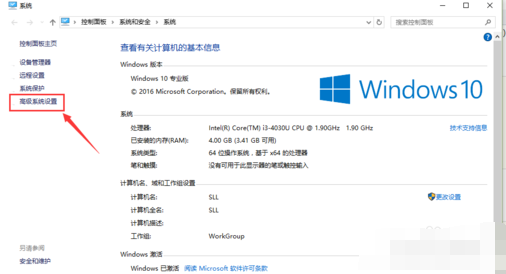
3、在打開的視窗中,點擊上方中的"高級"選項卡,接著點擊"啟動和故障恢復"中的"設定"按鈕。
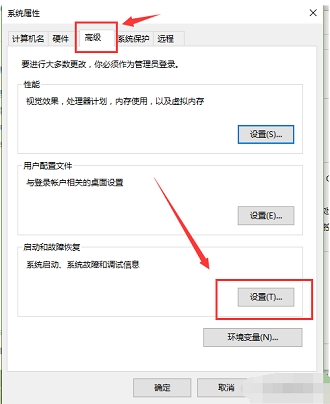
4、隨後點擊"預設作業系統"選項框的下拉按鈕,根據需求選擇適當的預設系統。
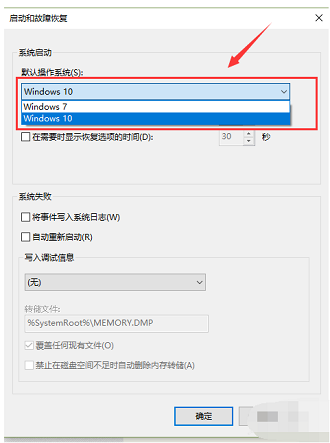
5、然後還可以勾選"顯示作業系統清單的時間",並且設定適當的顯示時間。
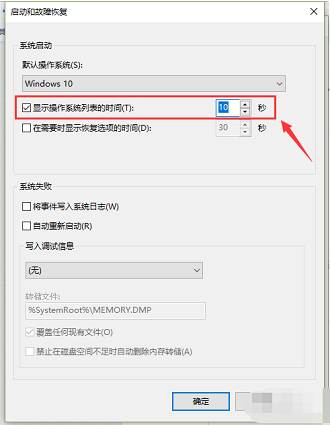
| #系統設定 | |||
| ##系統設定 | 停用滑鼠喚醒電腦功能 | ||
| 自訂螢幕休眠時間 | 輸入法顯示已停用怎麼恢復 | #工作列自動隱藏設定 | |
| 網路ID變灰無法修改 | 音量調整設定為垂直顯示 | 小智桌面開機自動啟動後提示模組初始化失敗 | |
| win10電腦螢幕變窄了 | win10小智桌面待辦分區恢復 | 設定開始功能表不顯示常用應用程式 | |
| #音訊品質最佳化 | 隱藏任務欄位托盤圖示 | 行事曆不顯示假日 | |
| 桌面背景消失 | 顏色濾鏡功能 | #更改工作群組名稱 | |
| 關閉預設共用功能 | Win10藍色選取方塊 | #螢幕保護設定未生效 | |
| 開啟同步設置 | 退出時清除文件開啟歷史 | #桌面視窗管理器永久關閉 | |
| 聲音輸出裝置 | #自動清除文件歷史記錄 | 管理右鍵選單功能 | |
| 打字時標籤異常跳動 | 設定不待機 | 關閉系統提示音 | |
| Win10介面顯示不全 | 雙系統刪除 | eng輸入法刪除 | |
以上是Windows 10雙系統環境如何設定預設啟動系統的詳細內容。更多資訊請關注PHP中文網其他相關文章!




